फिक्स डेस्कटॉप आइकॉन विंडोज 10 क्रिएटर्स अपडेट के बाद फिर से व्यवस्थित होते रहते हैं
अनेक वस्तुओं का संग्रह / / November 28, 2021
विंडोज 10 क्रिएटर्स अपडेट के बाद फिक्स डेस्कटॉप आइकन्स को फिर से व्यवस्थित किया जाता है: नवीनतम विंडोज 10 क्रिएटर्स अपडेट को स्थापित करने के बाद उपयोगकर्ता एक नए अजीब मुद्दे के बारे में शिकायत कर रहे हैं जहां डेस्कटॉप आइकन स्वचालित रूप से पुन: व्यवस्थित होते रहते हैं। हर बार जब उपयोगकर्ता रिफ्रेश करता है तो डेस्कटॉप आइकन की व्यवस्था बदल जाती है या गड़बड़ हो जाती है। संक्षेप में, आप डेस्कटॉप पर नई फाइल को सेव करने से लेकर डेस्कटॉप पर आइकन्स को फिर से व्यवस्थित करने तक, डेस्कटॉप पर फाइलों या शॉर्टकट्स का नाम बदलने तक जो कुछ भी करते हैं, वह किसी न किसी तरह से आइकन व्यवस्था को प्रभावित करता है।

कुछ मामलों में, उपरोक्त मुद्दों के अलावा, उपयोगकर्ता पहले की तरह आइकन स्पेसिंग समस्या के बारे में भी शिकायत कर रहे हैं अपडेट आइकन के बीच का स्थान अलग था और क्रिएटर्स अपडेट के बाद, आइकन रिक्ति भी गड़बड़ है यूपी। डेस्कटॉप आइकन प्लेसमेंट सुधार नामक क्रिएटर्स अपडेट में पेश की जा रही एक नई सुविधा की आधिकारिक विंडोज़ घोषणा नीचे दी गई है:
जब आप अलग-अलग के बीच स्विच करते हैं तो विंडोज़ अब अधिक समझदारी से डेस्कटॉप आइकन को पुनर्व्यवस्थित और स्केल करता है मॉनिटर और स्केलिंग सेटिंग्स, स्क्रैम्बलिंग के बजाय अपने कस्टम आइकन लेआउट को संरक्षित करने की मांग उन्हें।
अब इस सुविधा के बारे में मुख्य मुद्दा यह है कि आप इसे अक्षम नहीं कर सकते हैं और इस बार Microsoft ने इस सुविधा को पेश करके वास्तव में गड़बड़ कर दी है जो अच्छे से अधिक नुकसान पहुंचा रही है। वैसे भी और अधिक समय बर्बाद किए बिना आइए देखें कि वास्तव में डेस्कटॉप आइकन को कैसे ठीक किया जाए, विंडोज 10 क्रिएटर्स अपडेट के बाद नीचे सूचीबद्ध समस्या निवारण गाइड के साथ पुन: व्यवस्थित होते रहें।
अंतर्वस्तु
- फिक्स डेस्कटॉप आइकॉन विंडोज 10 क्रिएटर्स अपडेट के बाद फिर से व्यवस्थित होते रहते हैं
- विधि 1: चिह्न दृश्य बदलें
- विधि 2: आइकन को ग्रिड में संरेखित करें सक्षम करें
- विधि 3: अनचेक करें थीम को डेस्कटॉप आइकन बदलने की अनुमति दें
- विधि 4: चिह्न कैश हटाएं
- विधि 5: पिछले विंडोज 10 बिल्ड में वापस रोल करें
फिक्स डेस्कटॉप आइकॉन विंडोज 10 क्रिएटर्स अपडेट के बाद फिर से व्यवस्थित होते रहते हैं
यह सुनिश्चित कर लें पुनर्स्थापन स्थल बनाएंबस कुछ गलत होने पर।
विधि 1: चिह्न दृश्य बदलें
1. डेस्कटॉप पर राइट-क्लिक करें और फिर चुनें राय और अपने वर्तमान में चयनित दृश्य से दृश्य को किसी अन्य में बदलें। उदाहरण के लिए यदि वर्तमान में "मध्यम" चुना गया है तो "छोटा" पर क्लिक करें।

2.अब फिर से वही व्यू चुनें जो पहले चुना गया था उदाहरण के लिए हम चुनेंगे फिर से मध्यम।
3.अगला, "चुनें"छोटादृश्य विकल्प में और आप तुरंत डेस्कटॉप पर आइकन में परिवर्तन देखेंगे।

4. इसके बाद, आइकन अपने आप खुद को पुनर्व्यवस्थित नहीं करेगा।
विधि 2: आइकन को ग्रिड में संरेखित करें सक्षम करें
1. फिर डेस्कटॉप पर खाली जगह पर राइट क्लिक करें देखें चुनें और अनचेक करें ग्रिड से आइकॉन को संरेखित करें।

2.अब फिर से व्यू ऑप्शन से आइकन को ग्रिड में संरेखित करें सक्षम करें और देखें कि क्या आप समस्या को ठीक करने में सक्षम हैं।
3.यदि नहीं तो View विकल्प से ऑटो अरेंज आइकॉन को अनचेक करें और सब कुछ ठीक हो जाएगा।
विधि 3: अनचेक करें थीम को डेस्कटॉप आइकन बदलने की अनुमति दें
1. सेटिंग्स खोलने के लिए विंडोज की + I दबाएं, फिर क्लिक करें वैयक्तिकरण।

2. बाएं हाथ के मेनू से चुनें विषयों और फिर क्लिक करें डेस्कटॉप आइकन सेटिंग्स।

3.अब डेस्कटॉप आइकन सेटिंग्स विंडो में "विकल्प को अनचेक करें"थीम को डेस्कटॉप आइकन बदलने दें" सबसे नीचे।

4. अप्लाई पर क्लिक करें और उसके बाद ओके पर क्लिक करें।
5. परिवर्तनों को सहेजने के लिए अपने पीसी को रीबूट करें और देखें कि क्या आप सक्षम हैं फिक्स डेस्कटॉप आइकन स्वचालित रूप से पुन: व्यवस्थित होते रहते हैं।
विधि 4: चिह्न कैश हटाएं
1. सुनिश्चित करें कि आप वर्तमान में अपने पीसी पर जो भी काम कर रहे हैं, उसे सेव कर लें और सभी मौजूदा एप्लिकेशन या फोल्डर विंडो को बंद कर दें।
2. खोलने के लिए Ctrl + Shift + Esc एक साथ दबाएं कार्य प्रबंधक।
3. राइट-क्लिक करें विंडोज़ एक्सप्लोरर और चुनें अंतिम कार्य।

4.क्लिक करें फ़ाइल फिर क्लिक करें नया कार्य चलाएँ।

5. टाइप: cmd.exe मान फ़ील्ड में और ठीक क्लिक करें।

6.अब cmd में निम्न कमांड टाइप करें और प्रत्येक के बाद एंटर दबाएं:
सीडी /डी %userprofile%\AppData\Local
DEL IconCache.db /a
बाहर जाएं

7. एक बार सभी कमांड सफलतापूर्वक निष्पादित हो जाने के बाद क्लोज कमांड प्रॉम्प्ट।
8.अब फिर से टास्क मैनेजर खोलें अगर आपने बंद कर दिया है तो क्लिक करें फ़ाइल> नया कार्य चलाएँ।
9. Explorer.exe टाइप करें और OK पर क्लिक करें। यह आपके विंडोज एक्सप्लोरर को पुनरारंभ करेगा और फिक्स डेस्कटॉप आइकॉन की समस्या बार-बार होती है।

विधि 5: पिछले विंडोज 10 बिल्ड में वापस रोल करें
1.सबसे पहले, लॉगिन स्क्रीन पर जाएं और फिर. पर क्लिक करें बिजली का बटन फिर पारी को पकड़ें और फिर पर क्लिक करें पुनः आरंभ करें।

2.सुनिश्चित करें कि आप तब तक शिफ्ट बटन को न जाने दें जब तक कि आप उन्नत पुनर्प्राप्ति विकल्प मेनू।

3.अब उन्नत पुनर्प्राप्ति विकल्प मेनू में निम्न पर नेविगेट करें:
समस्या निवारण > उन्नत विकल्प > पिछले निर्माण पर वापस जाएं।

3. कुछ सेकंड के बाद, आपको अपना उपयोगकर्ता खाता चुनने के लिए कहा जाएगा। यूजर अकाउंट पर क्लिक करें, अपना पासवर्ड टाइप करें और जारी रखें पर क्लिक करें। एक बार हो जाने के बाद, गो बैक टू द पिछला बिल्ड फिर से विकल्प चुनें।
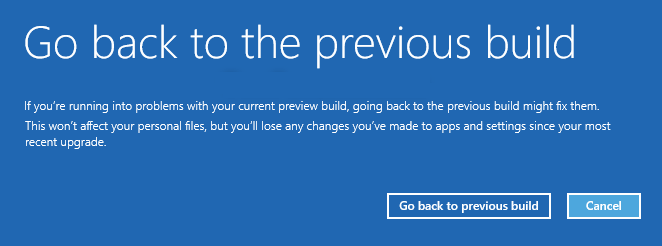
आपके लिए अनुशंसित:
- ऑडियो समस्याओं को ठीक करें विंडोज 10 क्रिएटर्स अपडेट
- आइकनों को कैसे ठीक करें, उनकी विशेष छवि गायब है
- फिक्स ऑपरेटिंग सिस्टम वर्तमान में इस एप्लिकेशन को चलाने के लिए कॉन्फ़िगर नहीं किया गया है
- क्रिएटर्स अपडेट के बाद गुम फ़ोटो या चित्र चिह्नों को ठीक करें
यही आपने सफलतापूर्वक किया है फिक्स डेस्कटॉप आइकॉन विंडोज 10 क्रिएटर्स अपडेट के बाद फिर से व्यवस्थित होते रहते हैं लेकिन अगर आपके पास अभी भी इस गाइड के बारे में कोई प्रश्न हैं, तो बेझिझक उनसे टिप्पणी अनुभाग में पूछें।



